Photoshop帮漂亮美女换衣服
日期:2013-11-27 浏览次数:20680 次
做前先观察下,看图! 





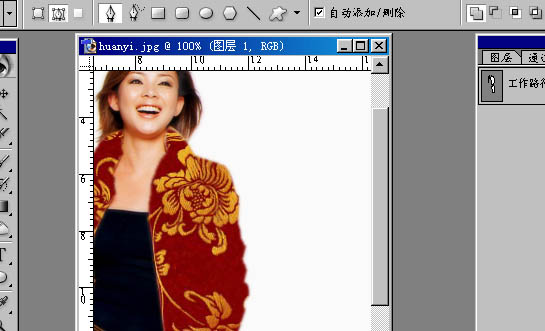
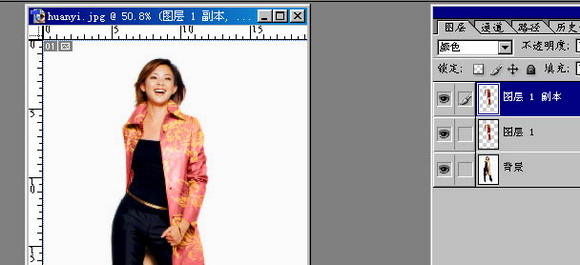



我这里主要用到滤镜中的置换。加深减淡工具。
先抠出图来!

将图片拖到人物中去,摆个合适的位置,这是素材图片。

如图!这里我们不急删除不用的图片。

现在开始做准备工作,在回到人物图层,全选人物图层,复制后贴到新建的通道面板中,在高斯模糊 4--6个象素, 全选此通道,复制后贴到新建立的文件夹中(注意此文件夹是ctrl+n)。
然后保存后留着以后要用。
好了,回到图案图层开始用到置换命令(滤镜-扭曲-置换)回到图案图层,使用置换命令,如图:
再补充一下,不一定要是这些数字,还有置换的图是我们刚才保存的被模糊的哪个图,要记得放在那里哦!

置换后图案有了一些扭曲,和衣服原来的扭曲方向有了一致,而且还有一些明暗关系,可能因为象素不够的关系看不出来。
在建立选区的时候可以模糊1--2个象素,反选删除不用的部分!
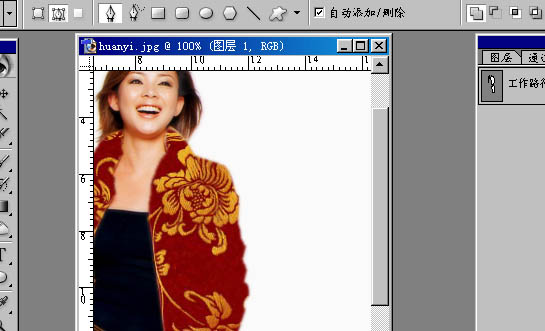
将它复制成两份,图层1的图层样式为叠加,图层1副本的图层样式为颜色,效果如图:
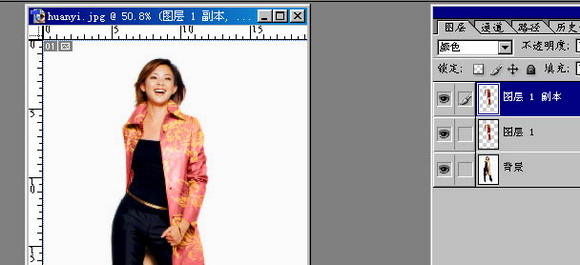
下面的活儿就是大家手头上的功力了,加深减淡更加突出明暗关系。
注意下细节,衣服的纽扣,要删除。
其实这里要提以下液化工具,在处理这方面也是有些用处,自己做了些,感觉还不成熟,有兴趣的盟友可以做了发来看看。
后面的朋友做了些疑问,我想还是在解释下吧,我在后边又贴了两张图,一看就可以知道了,只是用图层样式是不够的,当图案要部满整个衣料的话,细节就损失掉了。要是局部图案的话,其作用就体现出来了。
因为我觉得还有点用,尽量做好吧!!!

免责声明: 本文仅代表作者个人观点,与爱易网无关。其原创性以及文中陈述文字和内容未经本站证实,对本文以及其中全部或者部分内容、文字的真实性、完整性、及时性本站不作任何保证或承诺,请读者仅作参考,并请自行核实相关内容。
